
Hur skapar man kuponger i WooCommerce?
Innehållsförteckning
WooCommerce Kuponger är ett ovärderligt instrument för att marknadsföra ditt onlineföretag. Även om det vid första anblicken kan vara lite knepigt för nya användare att skapa en kupong i WooCommerce, kommer du att se att det inte är något komplicerat med det. Det verkliga problemet börjar när du måste bestämma hur du ska tillämpa dem effektivt på din e-handelsplattform. I den här artikeln kommer vi att titta på grundläggande kupongskapande, rabatttyper och verkliga tillämpningar.
Vad är en kupong?
I huvudsak är en WooCommerce-kupong en kupong som garanterar ägaren en rabatt på en viss produkt eller produktparti. Till exempel, stora detaljhandelskedjor som amason or Walmart skickar regelbundet ut kupongkoder för att locka sina nuvarande och tidigare kunder att fortsätta använda deras tjänster. Historiker har ansett att kuponger i en eller annan form har funnits sedan basarernas tidiga dagar i det antika Persien. Den första dokumenterade kupongen var dock en COCA-COLA voucher 1888 som levererades via post. Som du kan se har kuponger haft en betydande del i mänsklighetens historia. Redan nu tenderar de att diktera tendenserna hos särskilda grupper av moderna konsumenter. Låt oss ta en titt på den senaste statistiken för att förstå vilken inverkan de har på den nuvarande marknaden:
- Cirka 92 % av konsumenterna har använt kuponger tidigare.
- Kupongköpare spenderar 24 % mer än vanliga kunder.
- I genomsnitt sökte 79 % av rika konsumenter efter kuponger innan de avslutade köpet.
- 77 % av konsumenterna är mer benägna att lösa in digitala kuponger än tryckta kuponger.
- Om en rabattkupong erbjuds i användarnas shoppingvagn online kommer 87 % av kunderna att slutföra transaktionen.
Otvivelaktigt kan vi se att smart användning av kuponger bara kan öka tillväxten för ditt företag och hjälpa till att skjuta i höjden för försäljningen. Med en kraftfull e-handelsplattform som WooCommerce till ditt förfogande kan du anpassa kuponger till vilken grad du önskar.
Hur skapar man en kupong i WooCommerce?
Först och främst, ganska nyligen släppte WooCommerce en stor uppdatering och flyttade kuponger avsnittet till en annan plats i din WordPress-instrumentpanel. Om du fortfarande använder den gamla versionen kan du hitta kuponger i din huvudinstrumentpanel under WooCommerce-fliken.
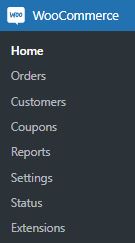
Om WooCommerce är uppdaterad kan du hitta kuponger under Marknadsföring flik. Förutom omlokalisering har allt som rör WooCommerce-kuponger förblivit detsamma.
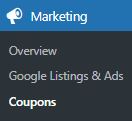
Nu när du har hittat den utsedda kuponger avsnitt är det dags att skapa din första kupong. Börja med att hitta Lägg till kupong knappen bredvid huvudet Kupong rubriken och klicka på den.
![]()
Du har omdirigerats till en skärm för att skapa kuponger. Här hittar du allt du behöver för att skapa en enkel kupong. Låt oss gå igenom inställningarna en efter en så att du kan förstå krångligheterna med att skapa WooCommerce-kuponger.
Först och främst, kupongskod. Detta är kombinationen av bokstäver och siffror som dina kunder kommer att använda för att tillämpa rabatten på sina köp. WooCommerce kan generera en kupongkod själv om du klickar på den markerade knappen nedan. Men i de flesta fall kommer du förmodligen att skapa en anpassad kod så att dina kunder är medvetna om den specifika kupongen det innebär. Till exempel, BLACKFRIDAY2022 or NYÅRSREA är bra exempel på kupongkoder som på ett tydligt sätt formulerar innebörden bakom kuponger. Observera att kuponger inte är skiftlägeskänsliga, så du behöver inte oroa dig för att din kundkrets inte kan lösa in sina kuponger på grund av oavsiktlig Caps Lock använda.
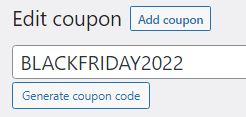
Nästa upp är Beskrivning. Även om det är en valfri inställning, som du kan hoppa över helt, skulle jag rekommendera att du skriver åtminstone en kortfattad sammanfattning om kuponganvändning. Småskaliga företag kommer förmodligen bara att använda ett fåtal kuponger, så det är lätt att skilja dem åt, men grossister har vanligtvis många kuponger för olika WooCommerce-produktkategorier, helgdagar, tillfällen och så vidare. Att hålla reda på vilken som kan bli otroligt tråkig, så den Beskrivning är en enorm hjälp för att kräsna kuponger. Tänk på att kunderna inte kommer att se beskrivningen, så du kan skriva vad du vill.

Nu har vi kommit till bröd och smör för kupongskapandet – Kupongdata inställningar. Vi kommer att gå igenom varje flik i detalj, så låt oss börja med Allmänt inställningar.

För det första finns det Rabatttyp. Man kan säga att detta är den viktigaste av alla inställningar eftersom det anger hur och var kupongen kommer att tillämpas. Det finns 3 alternativ tillgängliga för dig:
- Procentrabatt – Som namnet antyder gäller det en procentuell rabatt på vagnen. Till exempel, om du har 3 TV-apparater vardera värda 100$ (totalt 300$) och rabatten är 10 %, kommer 30$ att dras av från kundvagnen.
- Fast kundvagnsrabatt – Den tillämpar en fördefinierad, fast rabatt på hela varukorgen. Till exempel, om du har 3 TV-apparater vardera värda 100$ (300$ totalt) och rabatten är 100$, måste du betala 200$ i kassan.
- Fast produktrabatt – Rabatten tillämpas på varje produkt i varukorgen. Till exempel, om du har 3 TV-apparater vardera värda 100$ (300$ totalt) och rabatten är 50$, då blir priset för varje TV 50$, och du måste betala 150$ totalt.
![]()
För den här handledningens skull kommer vi att skapa en Fast kundvagnsrabatt kupong. Nästa upp är Kupongbelopp. I grund och botten är det kupongens värde. Låt oss ställa in den till 10$. Om vi skulle skapa en Procentrabatt, sedan Kupongbelopp skulle representera procenten.

Du kanske vill aktivera fri frakt för dina kuponganvändare. WooCommerce har försett oss med en kryssruta för att välja om vi vill auktorisera det eller inte. Det finns ytterligare WooCommerce-inställningar som måste aktiveras från huvudinställningspanelen, men som du kan se finns det en markerad länk som omdirigerar dig dit.
![]()
Den sista av Allmänt inställningar är Kupongens utgångsdatum. Som du kanske har gissat kan du här ställa in datumet när kupongen går ut. Observera att kupongen kommer att upphöra att fungera kl. 00:00:00 det aktuella datumet.
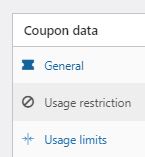
Nu kan vi gå till nästa grupp inställningar – Användningsbegränsning. Som du kan se finns det olika alternativ tillgängliga för dig som begränsar och begränsar användningen av kuponger, vilket gör att du kan anpassa kuponger till ditt hjärta.
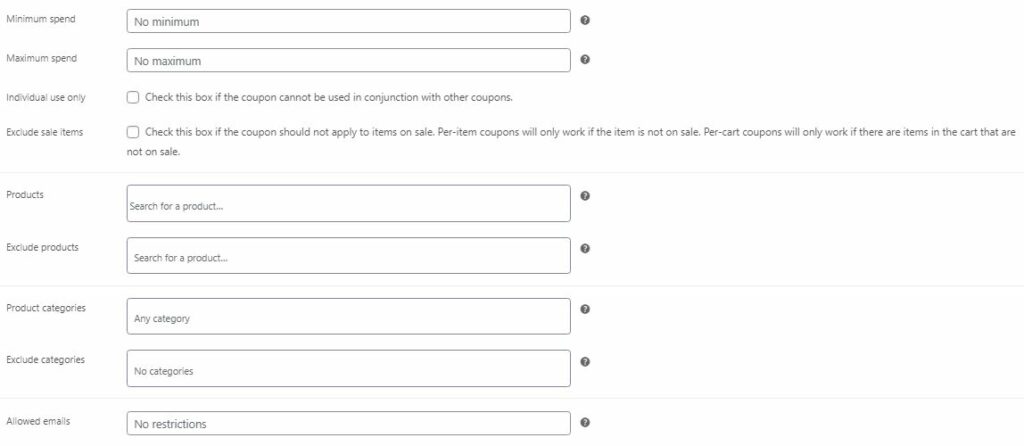
Låt oss se vad vart och ett av dessa alternativ betyder:
- Minsta utgifter – Du kan ställa in det lägsta antal varukorg som krävs för att göra kupongen kvalificerad. Tänk på att det totala värdet av en kundvagn är delsumman + moms.
- Maximala utgifter – På samma sätt som Minimal Spend kan du ställa in den maximala varukorgen för att göra kuponger kvalificerade.
- Endast individuell användning – Om du har flera kuponger för samma produktparti kan du kryssa i rutan för att förbjuda användning av flera kuponger.
- Uteslut reavaror – Om du har en allmän rea i din WooCommerce-drivna butik, kanske du vill markera den här rutan för att förbjuda användningen av kuponger för sådana varor.
- Produkter – Om du lämnar denna ruta tom kommer kupongen att tillämpas på alla produkter. Men om du bara vill använda kupongen på vissa produkter kan du välja dem här. Tänk på att om endast en av många produkter i varukorgen ingår här, så kommer rabatten fortfarande att tillämpas på alla produkter.
- Uteslut produkter – Det här är produkterna som kupongen inte kommer att tillämpas på. Även om en av dessa produkter finns i kundvagnen kommer kupongen inte att kunna lösas in.
- Produktkategorier - Samma som Produkter, men du kan tagga kategorier.
- Uteslut kategorier - Samma som Uteslut produkter, men för WooCommerce produktkategorier. Observera att även om en produkt från denna kategori kommer att finnas i kundvagnen, kommer kupongen inte att vara berättigad.
- Tillåtna e-postmeddelanden – Här ställer du in de e-postadresser som kan använda just denna kupong. De verifieras mot kundernas faktureringsmail. Dessutom kan du tagga varje e-postmeddelande som använder en viss e-postleverantör genom att inkludera ett jokertecken. Till exempel skulle *gmail.com göra kuponger användbara för alla Gmail-användare.
Sammantaget, med dessa alternativ bör du kunna rikta in dig på alla produkter du önskar och ändra kupongen i enlighet med dina specifikationer. Var medveten om att lämna Produkter och Uteslut produkter blank gör att kupongen kan appliceras på hela WooCommerce-butiken.
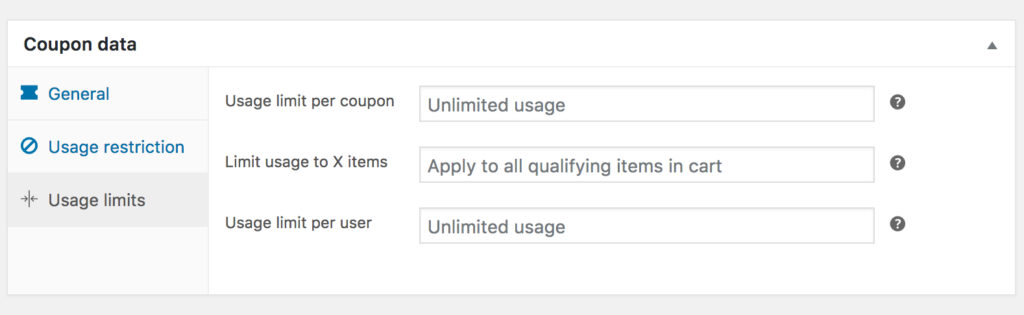
Sist men inte minst är Användningsgränser inställningar. Som namnet antyder kan du här begränsa användningen av kupongen till dina användare. Om du vill att dina kuponger ska vara till obegränsad användning, lämna bara dessa fält tomma. Liknar Användningsbegränsning inställningar, låt oss ta en titt på Användningsgränser inställningar:
- Användningsgräns per kupong – Begränsar hur många gånger alla användare kan använda kupongen.
- Begränsa användningen till X artiklar – Detta fält visas bara om det finns en eller flera produkter som kupongen kan användas med och när produkterna har definierats i Användningsbegränsning inställningar.
- Användningsgräns per användare – Begränsar hur många gånger a enda användaren kan använda kupongen innan den blir ogiltig.

Du har äntligen fyllt i alla motsvarande fält och kupongen är klar för kundanvändning. Det sista som återstår att göra är att Publicera Det! Klicka bara på den markerade Publicera knapp. Om du förbereder kupongen för framtida användning kan du använda den Publicerad på/Publicera för att flytta datumet längre. Kupongen blir aktiv från det datum du har angett där. Voilà, du har skapat din första WooCommerce-kupong!
Marknadsföra din WooCommerce-kupong
Som vi noterade tidigare är digitala konsumenter hungriga efter rabatter och kan inte vänta med att använda kupongen. Det finns flera populära sätt att marknadsföra dina kuponger, vi kommer att ta en kort titt på några av dem. Låt oss börja med popup-fönster. Enligt den senaste statistiken är den genomsnittliga konverteringsfrekvensen för popup-fönster cirka 12 %. Det är inte en siffra att rynka pannan på, en så enkel sak som en popup kan öka din försäljning oerhört. I de flesta fall är popup-fönstret för att lämna kundvagn den mest effektiva och dess effektivitet ökar bara om erbjudandet är tillgängligt under en begränsad tid.
Ett annat kraftfullt verktyg är en prenumerationstjänst för nyhetsbrev. Marknadsförare som använde segmenterade kampanjer noterade så mycket som en ökning av intäkterna med 76 %. Även om du kanske tycker att detta nummer är löjligt och överdrivet, bör du inte avstå från ett så kapabelt marknadsföringsinstrument. 4 av 5 marknadsförare har sagt att de hellre ger upp sociala medier än e-postmarknadsföring. Tänk på vad din målgrupp är och hur du presenterar dina WooCommerce-kuponger för dem. Ärligt talat, att få igång en e-postkampanj är något svårt i början, men med tiden kommer du att se fördelarna.
slutord
Att skapa WooCommerce-kuponger kan verka något komplicerat i början, men som du vet vid det här laget är det inget för komplicerat med dem. Med ett smart förhållningssätt till din marknadsföringskampanj kommer du garanterat att öka intäkterna för ditt företag. Överdriv inte det dock! Till exempel straffar sökmotorer som Google webbplatser som använder popup-fönster för mycket, vilket minskar din webbplatss synlighetsrankning. Håll det enkelt och enkelt. Vi önskar dig en buggfri resa genom e-handelns värld och håll utkik efter fler artiklar!







